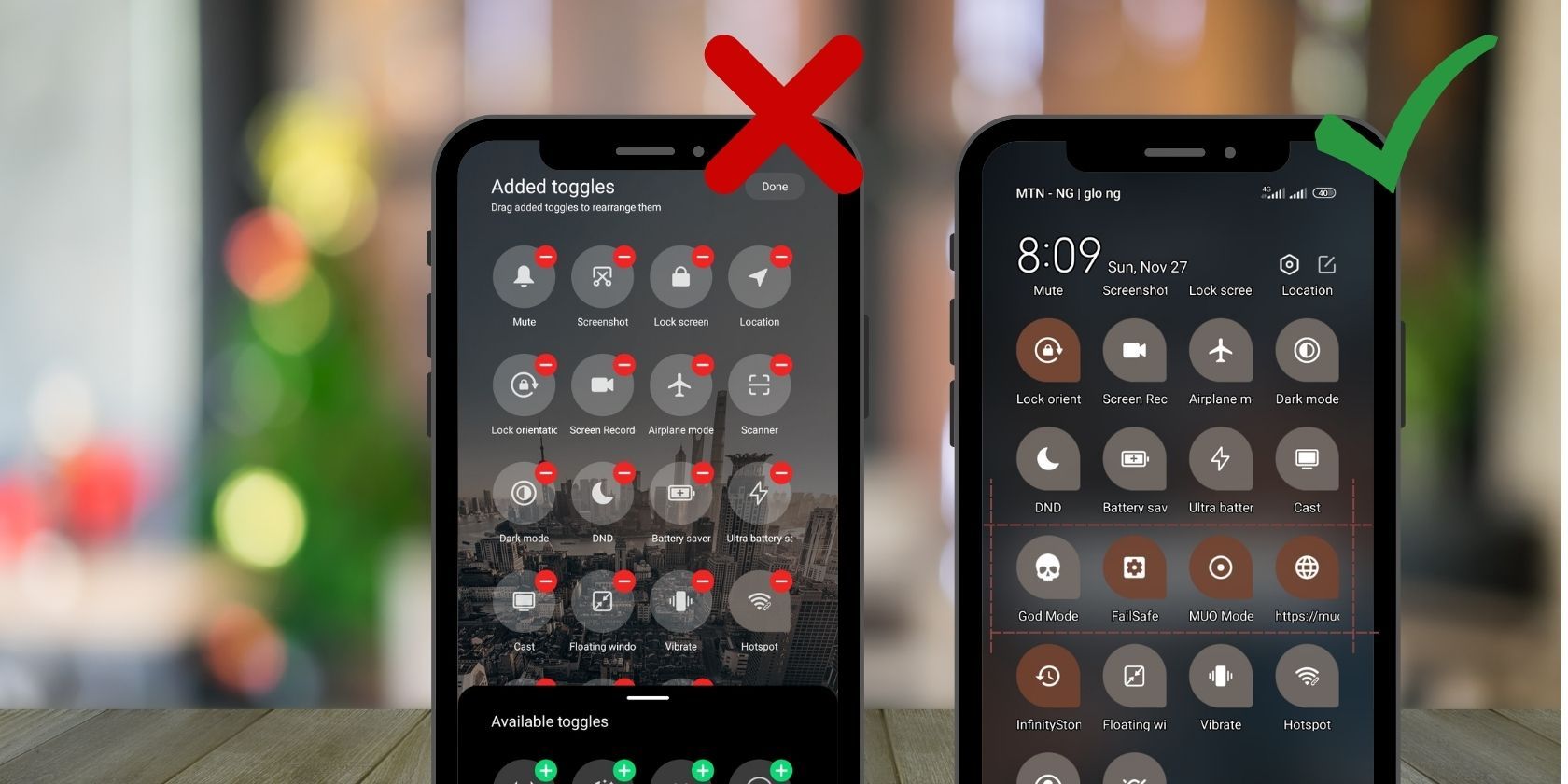منوی تنظیمات سریع در اندروید فقط گزینه های محدودی برای سفارشی سازی دارد. با این حال، ایجاد و اضافه کردن میانبر برای هر کاری امکان پذیر است.
منوی تنظیمات سریع اندروید یکی از ساده ترین راه ها برای دسترسی به یک ویژگی یا انجام یک کار در تلفن هوشمند اندرویدی است. انگشت خود را از بالای صفحه به پایین بکشید، روی میانبر تنظیم سریع ضربه بزنید و کارتان تمام شد.
متأسفانه، فقط تعداد محدودی از ویژگی ها را می توان از منوی تنظیمات سریع دسترسی داشت. بسته به برند تلفن هوشمند اندرویدی خود، ممکن است ویژگی های بیشتری یا کمتری داشته باشید. اما اگر بتوانید تعداد نامحدودی از کارها را از منوی تنظیمات سریع خود انجام دهید چه؟ علاقه مند؟ در اینجا نحوه انجام آن آمده است.
میانبرهای تنظیمات سریع داخلی را اضافه یا حذف کنید
اگر فقط به یک راه سریع برای افزودن میانبر به منوی تنظیمات سریع خود نیاز دارید، اندروید به طور پیش فرض راهی بدون دردسر برای رسیدن به این هدف دارد. برای انجام این:
- از صفحه اصلی Android خود، انگشت خود را به سمت پایین بکشید تا منوی تنظیمات سریع ظاهر شود. برای برخی از مارک های اندرویدی ممکن است مجبور شوید دو بار انگشت خود را بکشید.
- روی نماد ویرایش (آیکون مداد) ضربه بزنید. موقعیت آن بسته به دستگاهی که استفاده می کنید متفاوت است، اما معمولاً در یکی از گوشه ها قرار دارد.
- اکنون یک رابط برای میانبرهای تنظیمات سریع فعال و غیرفعال می بینید. در برخی از برندهای اندروید، باید روی هر یک از میانبرهای موجود ضربه بزنید تا آنها را به منوی تنظیمات سریع خود اضافه کنید. در مارکهای دیگر، باید میانبرهای موجود را از قسمت پایین با برچسب Hold نگه دارید و بکشید و بکشید تا کاشیها را به سمت قسمت بالایی که در آن جابجاییهای میانبر دیگری در دسترس دارید، اضافه کنید.
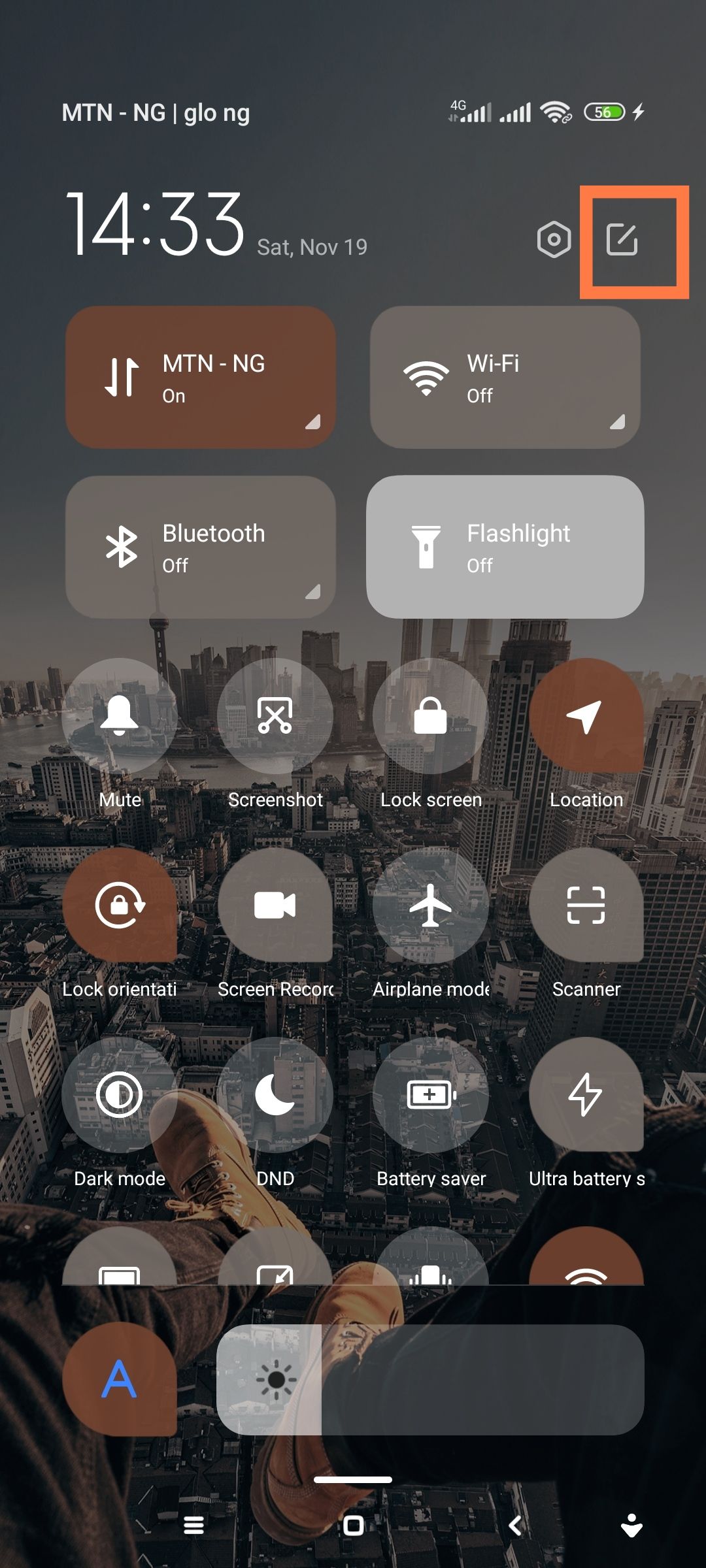
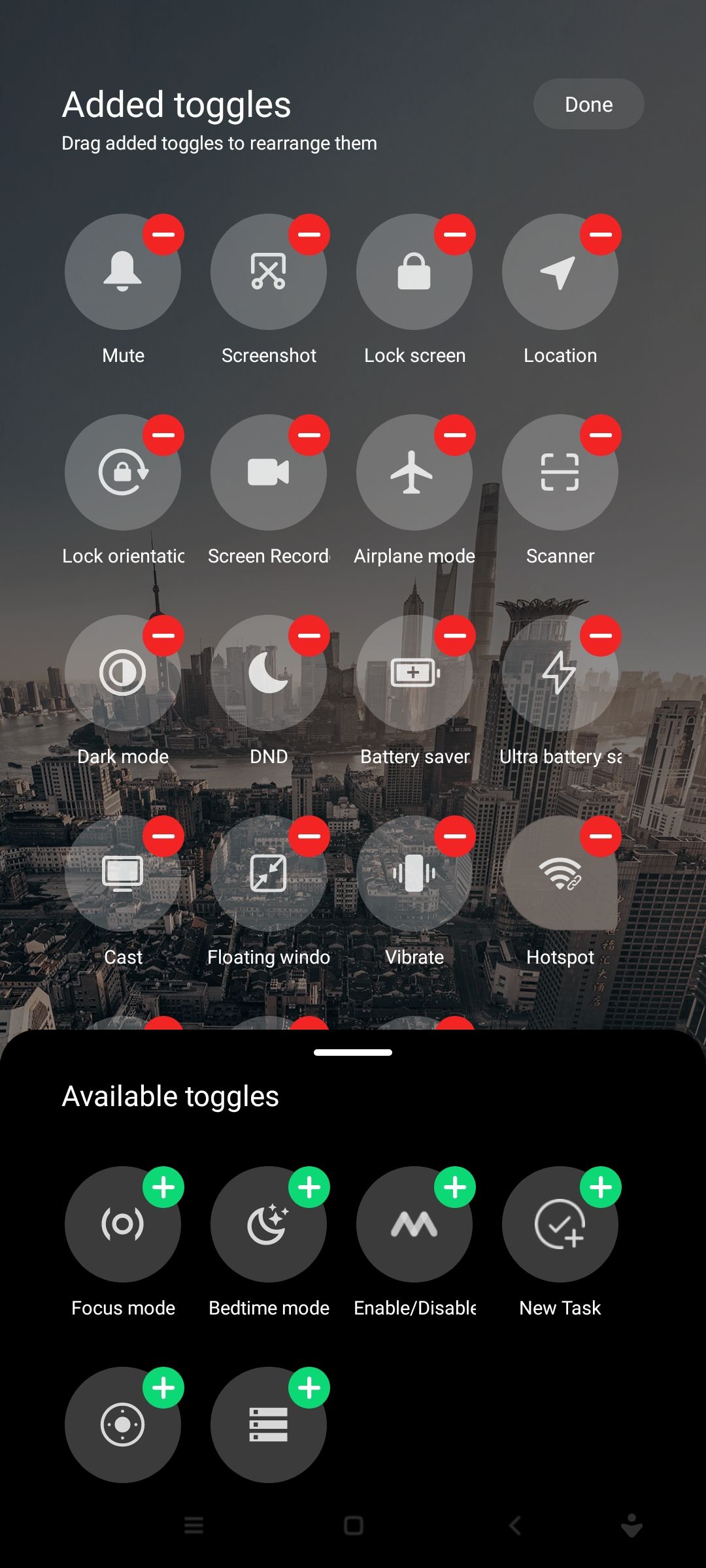
استفاده از این مسیر تنها می تواند شما را تا جایی که سازنده گوشی هوشمند شما اجازه می دهد، برساند. ما قبلاً نحوه افزودن میانبر برنامه را به منوی تنظیمات سریع خود توضیح دادهایم، اما این نیز تنها میتواند راهی آسان برای راهاندازی یک برنامه و شاید انجام چند عملکرد مرتبط با برنامه در اختیار شما قرار دهد.
اگر میخواهید تقریباً هر اقدام یا میانبری را به منوی تنظیمات سریع خود اضافه کنید، یک راه حل وجود دارد. یکی از موثرترین راه ها استفاده از یک برنامه اتوماسیون مانند MacroDroid است.
میانبرهای تنظیمات سریع سفارشی خود را با استفاده از MacroDroid ایجاد کنید
اگر با MacroDroid آشنایی ندارید، یکی از مفیدترین و همه کاره ترین برنامه های اتوماسیون اندروید است که می توانید دریافت کنید. این به شما امکان می دهد تقریباً هر کاری را در تلفن Android خود به طور خودکار انجام دهید.
چگونه می توانید از آن برای افزودن اقدامات سفارشی به کاشی های تنظیمات سریع خود استفاده کنید؟ برای شروع، به فروشگاه Play بروید و MacroDroid را نصب کنید. ممکن است از شما بخواهد که مجوزهای زیادی بدهید. این به همه آنها نیاز دارد تا به درستی کار کنند، بنابراین اطمینان حاصل کنید که آنها را اعطا کنید.
ما کل فرآیند را به دو مرحله اصلی تقسیم می کنیم:
- ایجاد یک Action Block، که عملکردی است که ما به منوی تنظیمات سریع اضافه می کنیم.
- افزودن میانبر برای عمل به منوی تنظیمات سریع.
مرحله 1: یک Action Block برای تنظیم Task ایجاد کنید
تعداد بی پایانی از کارها یا اقدامات وجود دارد که می توانید میانبر برای آنها ایجاد کنید، اما برای این نمایش، ما همه چیز را ساده نگه می داریم. ما اقدامی ایجاد خواهیم کرد که یک یادداشت صوتی 30 ثانیه ای از هر مکالمه فعال را ضبط می کند. این می تواند برای مواقعی مفید باشد که می خواهید به سرعت مکالمه ای را ضبط کنید بدون اینکه اجازه دهید کسی متوجه شود.
- در صفحه اصلی MacroDroid، Action Blocks را پیدا کرده و روی آن ضربه بزنید.
- روی نماد + در گوشه سمت راست پایین صفحه ضربه بزنید.
- در صفحه بعدی، نامی به عمل خود بدهید، ما آن را «ضبط مخفی» برای این نمایش می نامیم. در صورت تمایل، توضیحی برای بلوک اکشن خود ارائه دهید یا از مرحله رد شوید.
- روی دکمه + در سمت راست پانل با عنوان Action ضربه بزنید. شما به صفحه Add Action فرستاده می شوید.
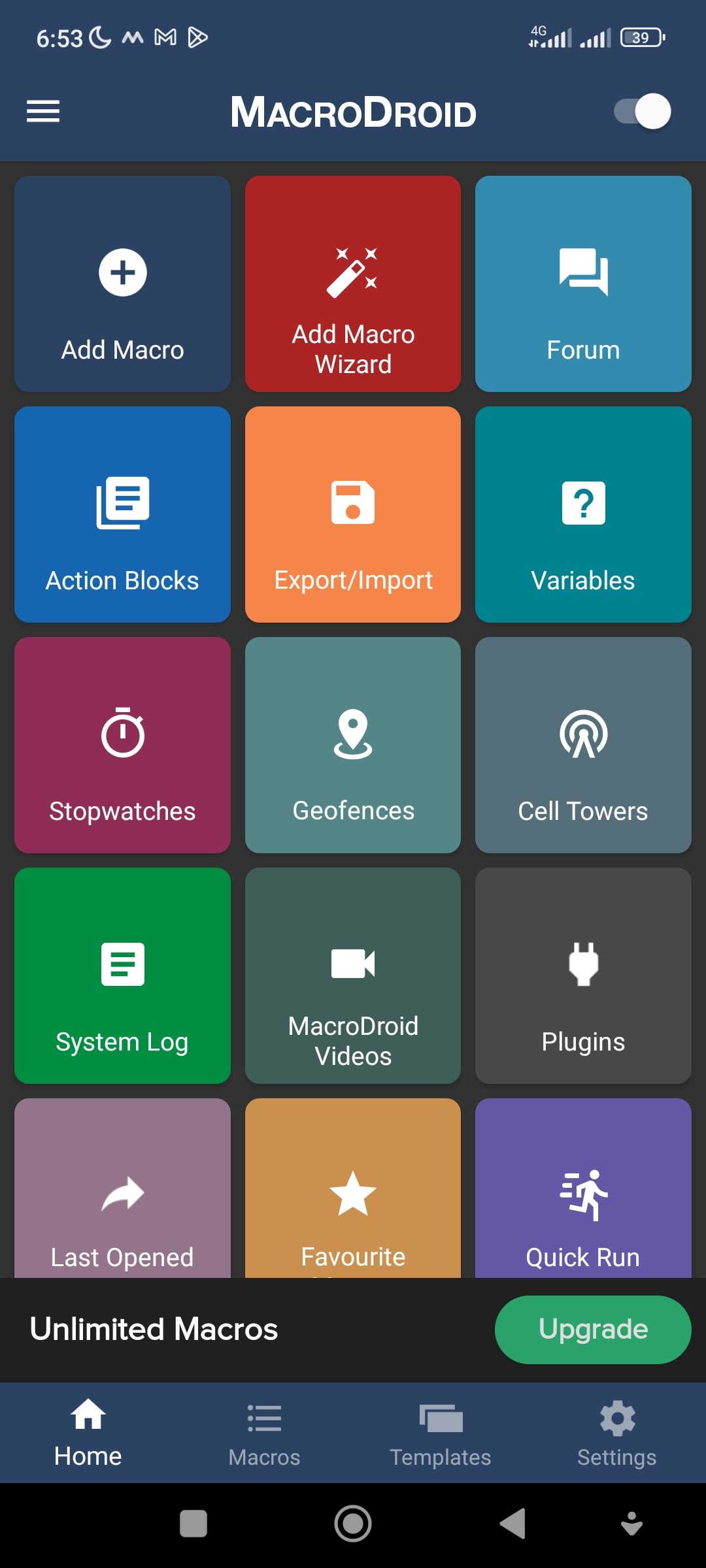
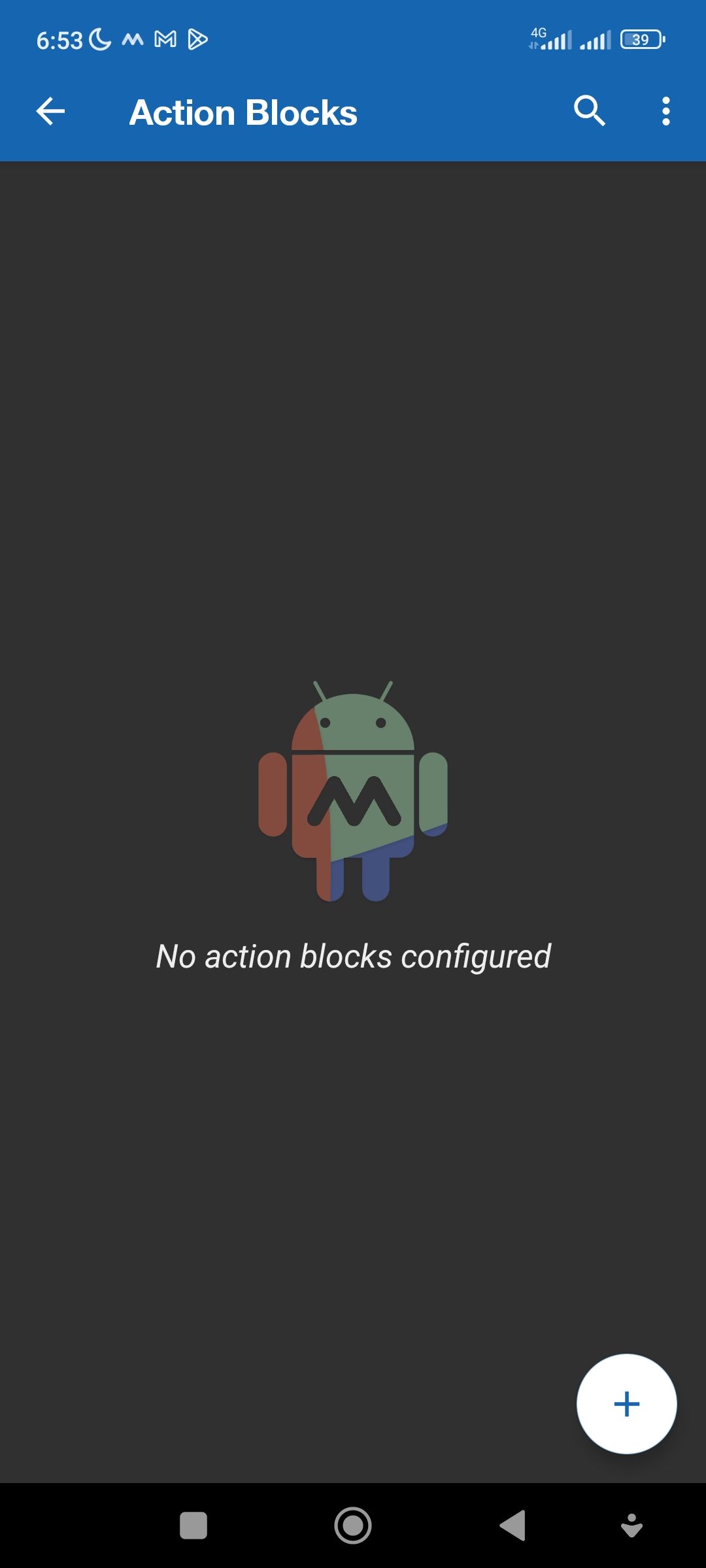
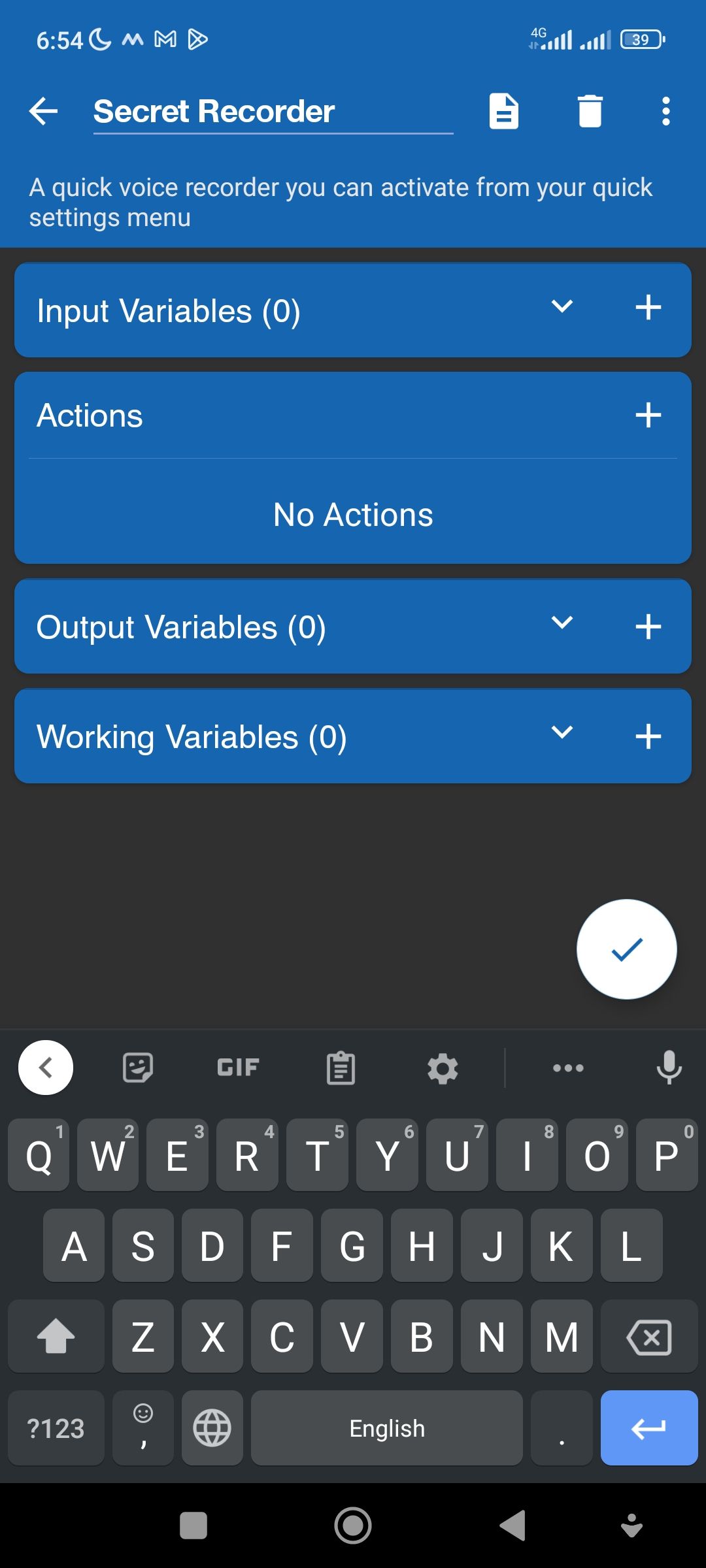
صفحه Add Action جایی است که می توانید انتخاب کنید که کدام عملکرد را می خواهید میانبر ایجاد کنید. دهها عمل ممکن وجود دارد، و میتوانید هر تعداد که میخواهید را با هم ترکیب کنید و تقریباً هر کاری را ایجاد کنید. اما ما فقط به اکشنی که از میکروفون برای ضبط 30 ثانیه استفاده می کند، پایبند هستیم.
در صفحه Add Action، رسانه > ضبط میکروفون > 30 ثانیه > OK را پیدا کرده و روی آن ضربه بزنید.
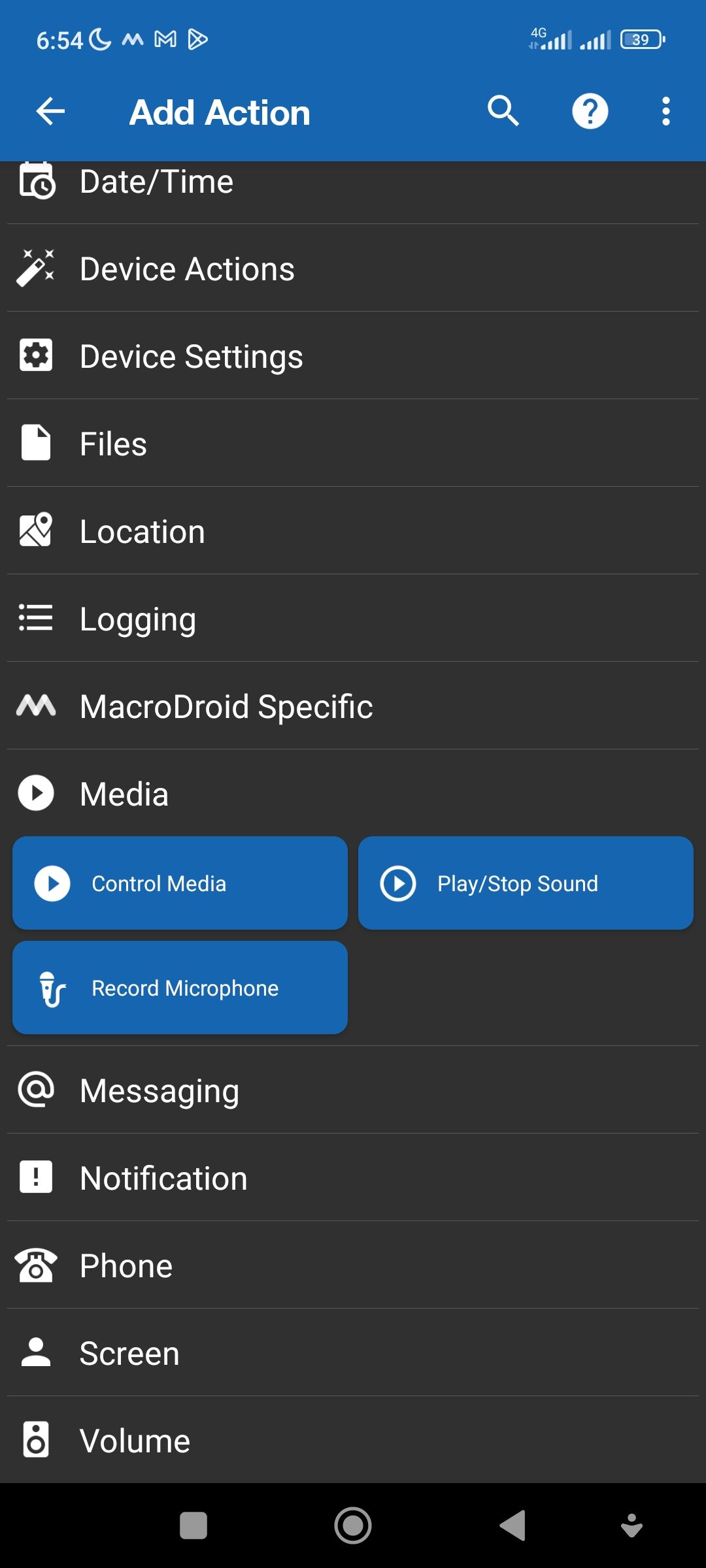
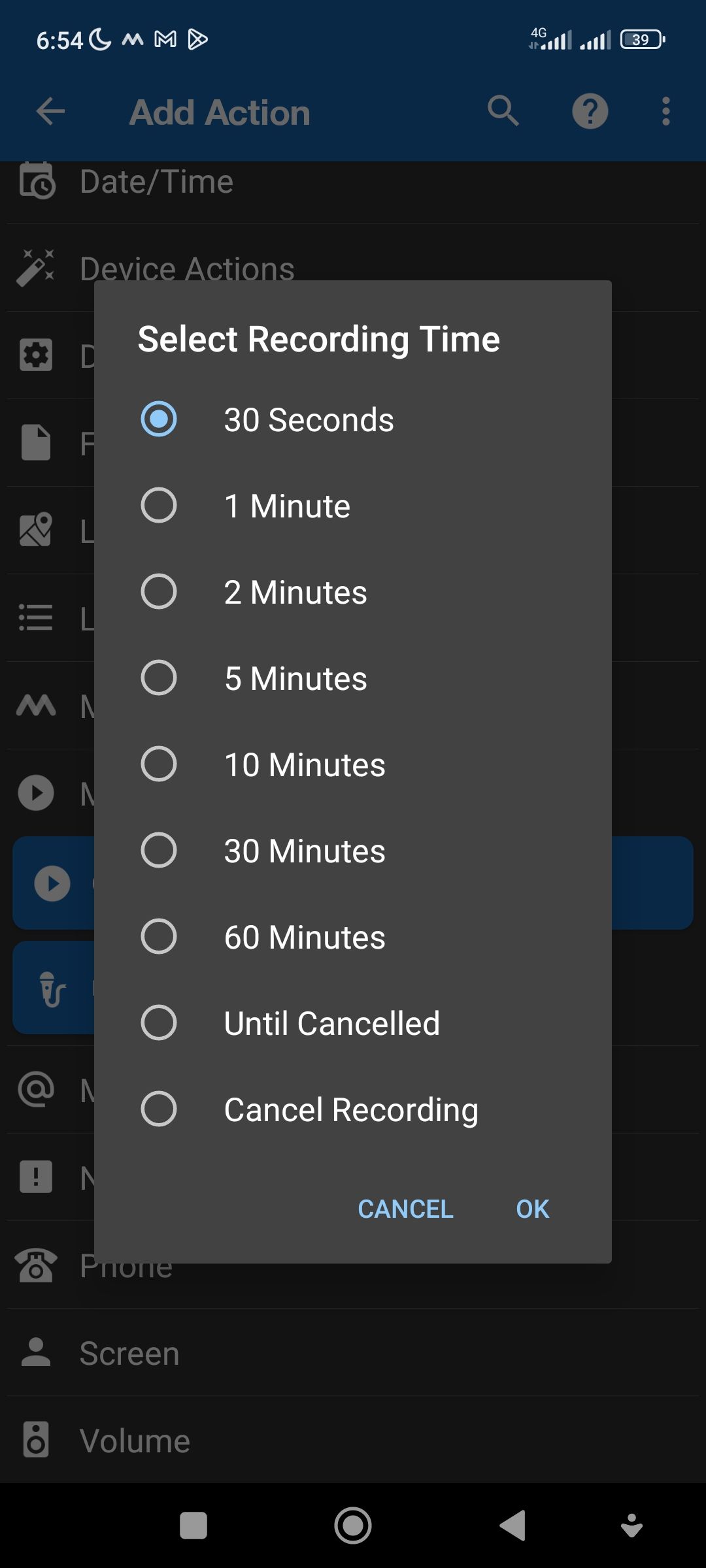
میکروفون استاندارد را انتخاب کنید و روی OK ضربه بزنید. در مرحله بعد، از شما خواسته می شود که فرمت فایل صوتی دلخواه خود را برای ضبط انتخاب کنید. می توانید 3GPP، MPEG4 یا AAC را انتخاب کنید. 3GPP را انتخاب کنید.
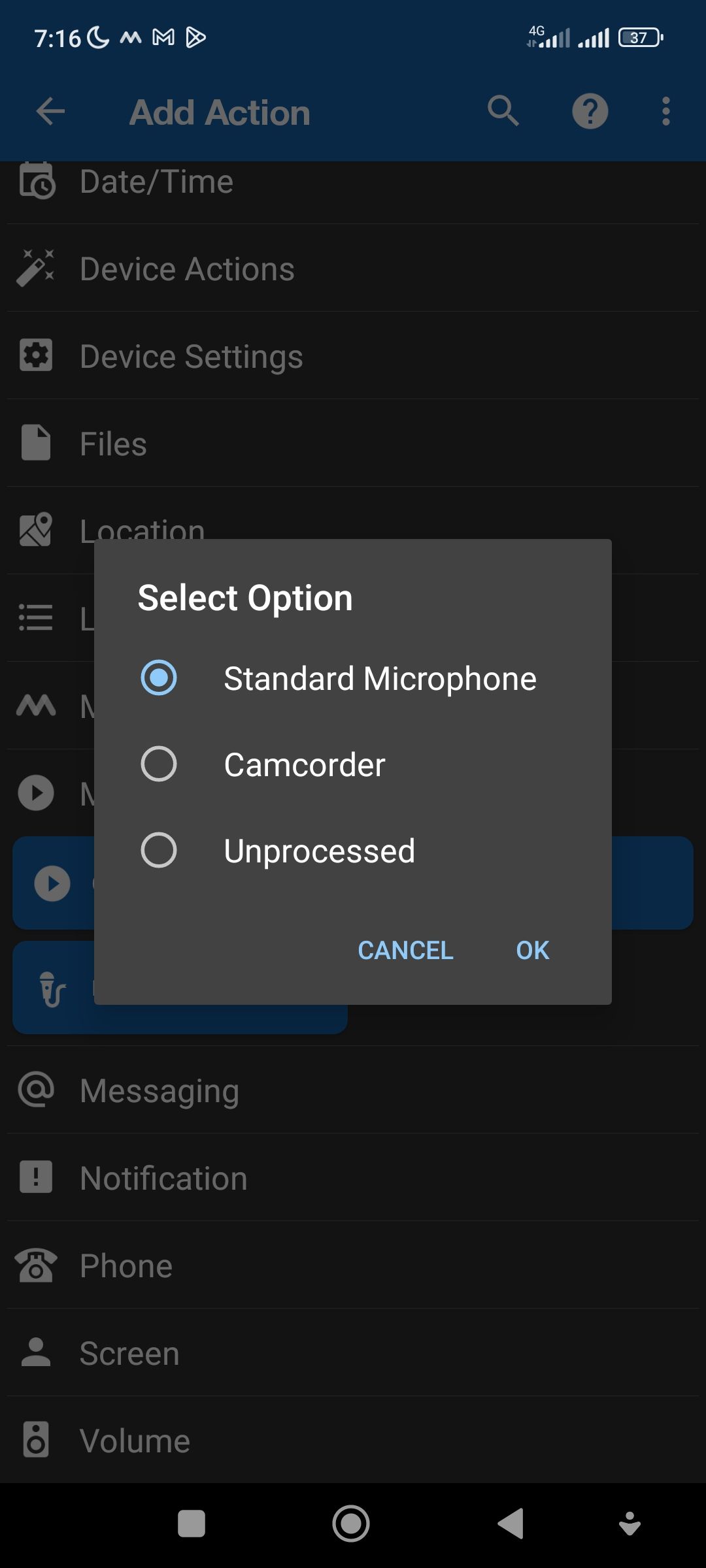
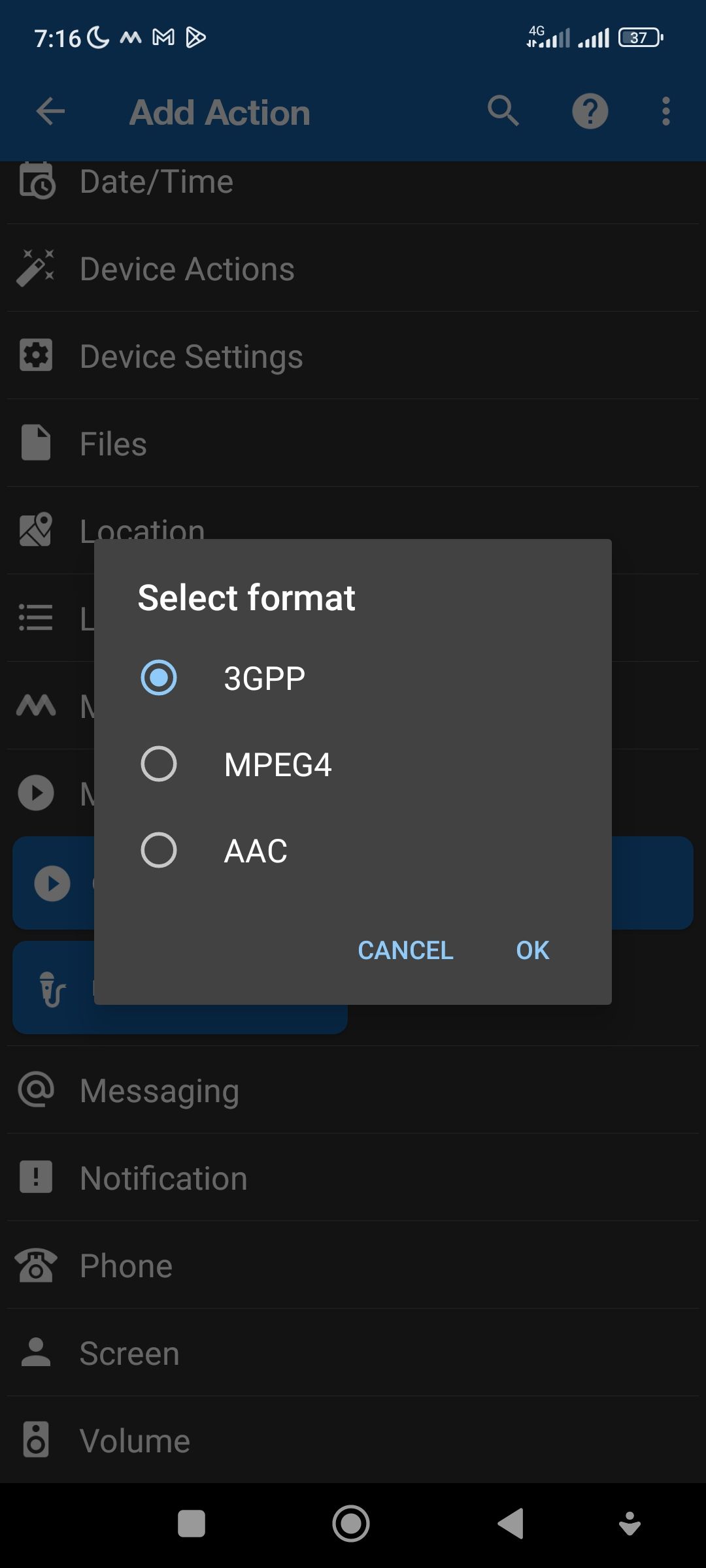
در صفحه بعدی، روی نماد ویرایش ضربه بزنید و به پوشه ای بروید که می خواهید صدای ضبط شده خود را ذخیره کنید. روی Use this folder در پایین صفحه ضربه بزنید و سپس روی OK ضربه بزنید. شما به صفحه ویرایش عمل بازگردانده می شوید. روی نماد تیک در گوشه سمت راست پایین صفحه ضربه بزنید تا عمل ذخیره شود.
سپس به صفحه Action Block بازگردانده می شوید. دکمه Back را بزنید تا به صفحه اصلی MacroDroid برگردید.
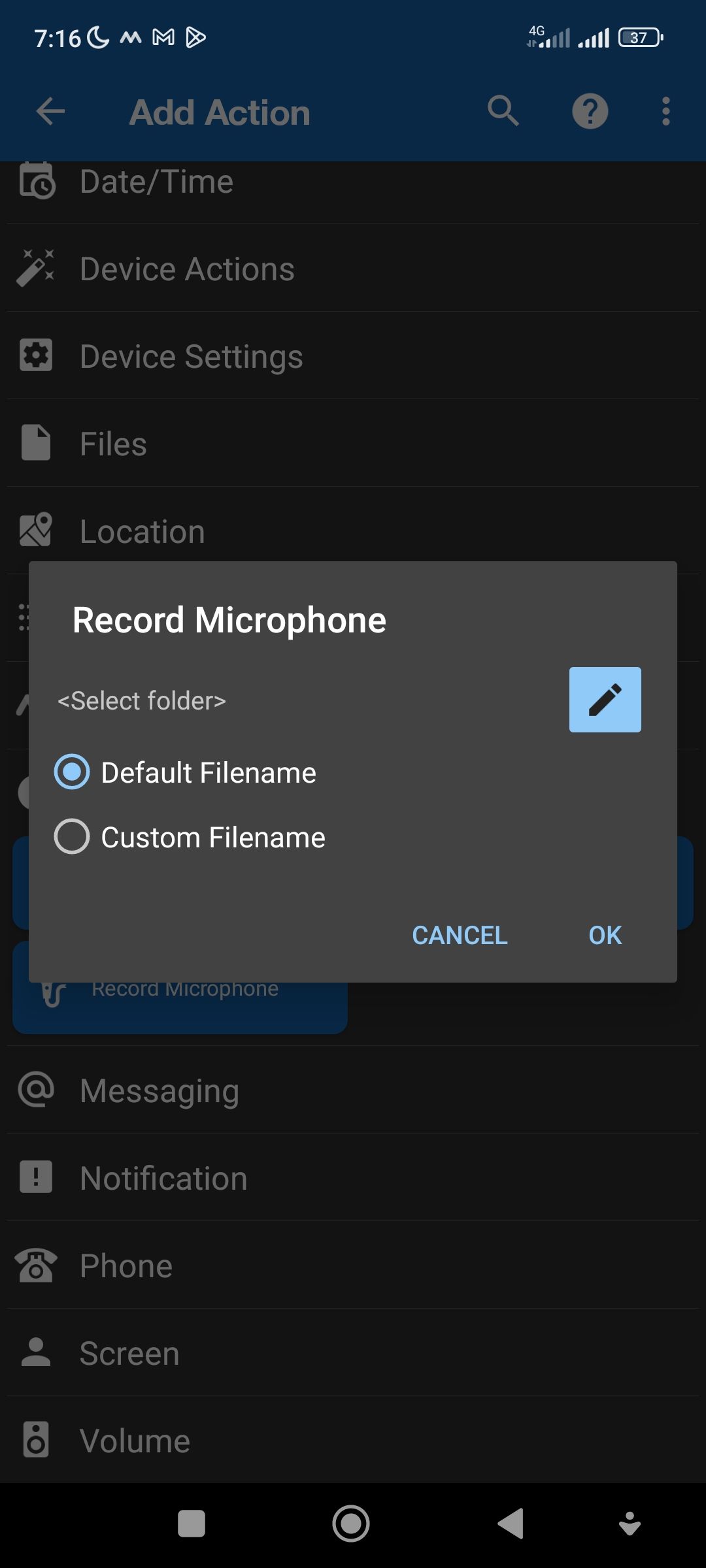
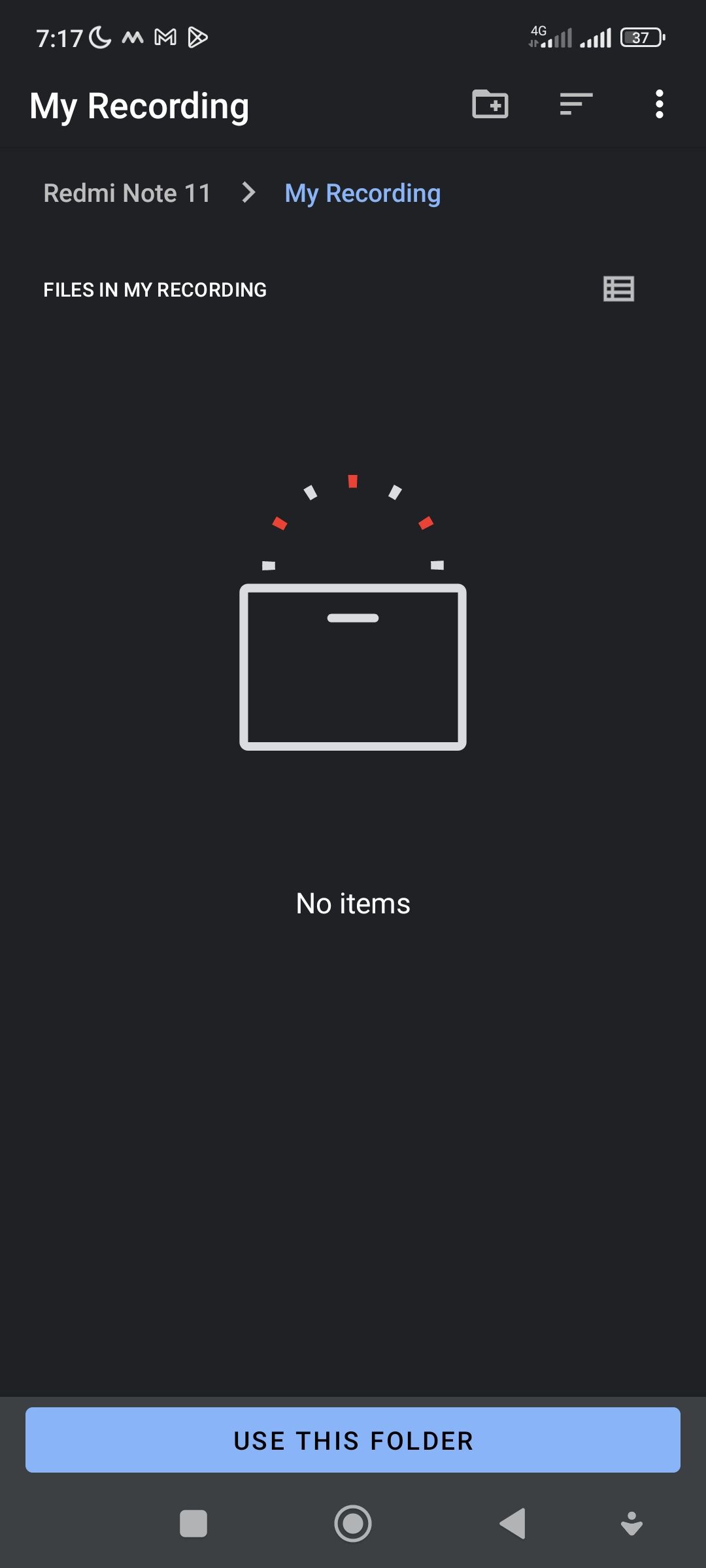
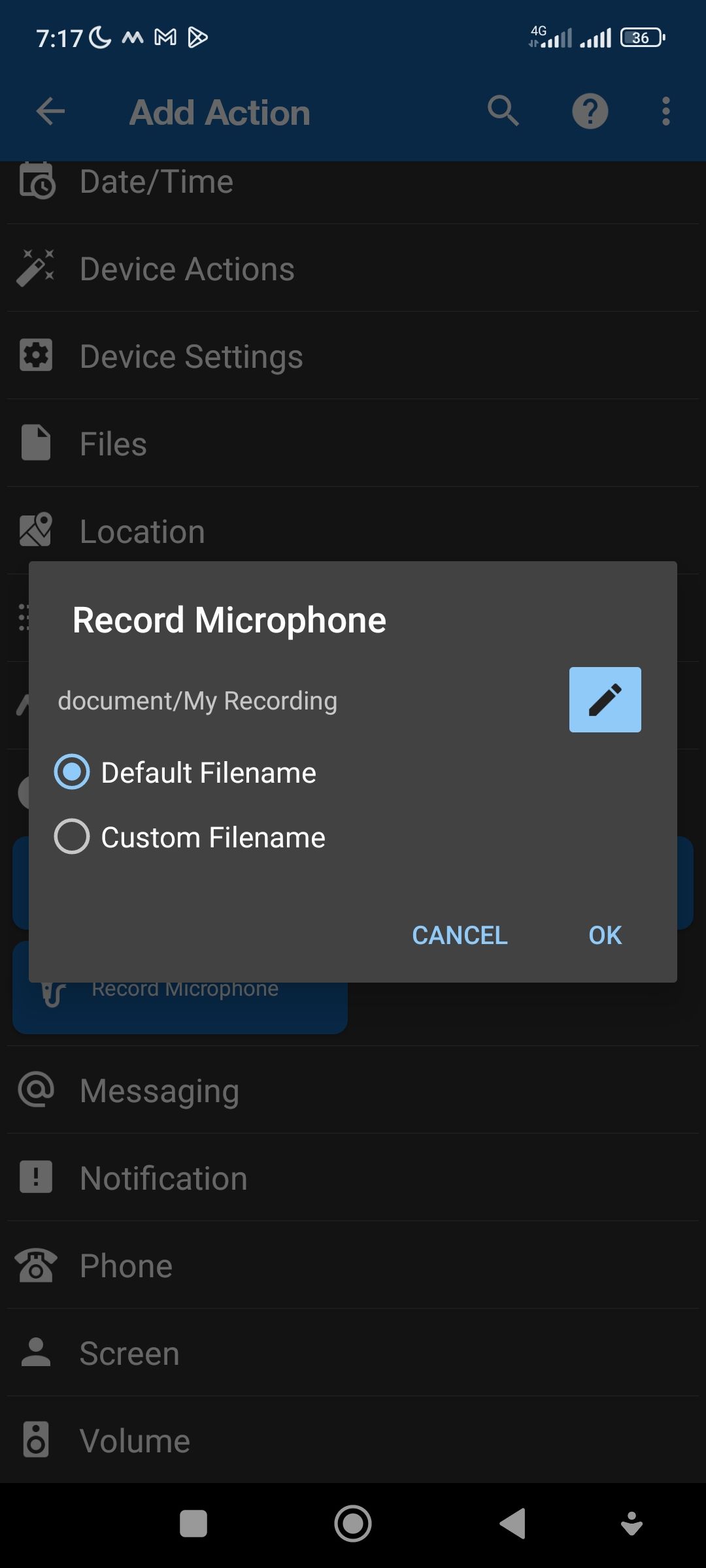
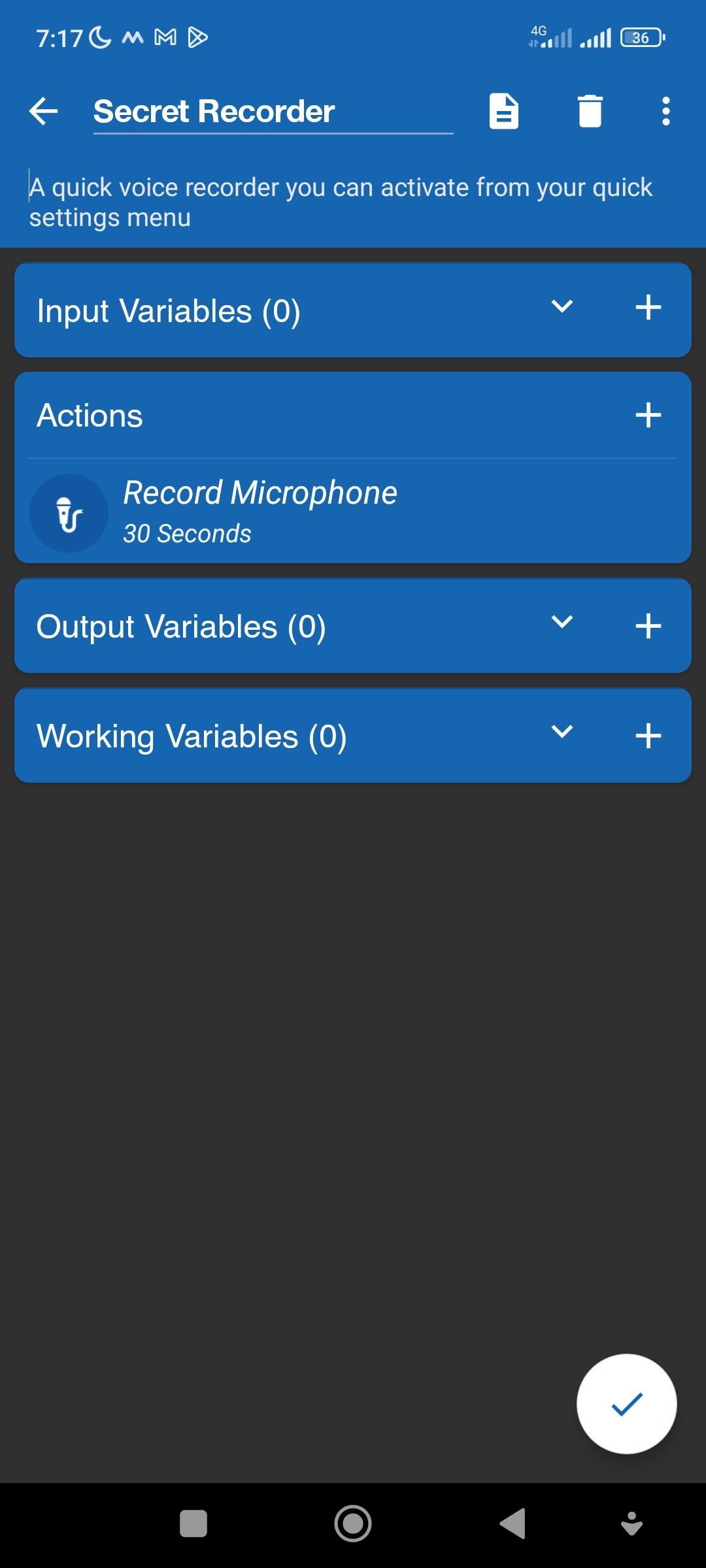
مرحله 2: افزودن میانبر وظیفه به منوی تنظیمات سریع
شما یک اقدام یا کار ایجاد کرده اید، اکنون زمان آن است که به راحتی از طریق منوی تنظیمات سریع به آن دسترسی داشته باشید. برای انجام این:
- در صفحه اصلی MacroDroid، به پایین بروید تا کاشیهای تنظیمات سریع را پیدا کرده و آن را انتخاب کنید.
- در صفحه بعدی، تعداد زیادی اسلات خالی کاشی تنظیمات سریع را خواهید دید. در اسلات اول، سوئیچ با برچسب غیرفعال را تغییر دهید تا شکاف فعال شود.
- یک نام برای کاشی تنظیمات سریع خود تایپ کنید. ما از “صدای مخفی” برای این نمایش استفاده خواهیم کرد.
- روی دکمه ضربه بزنید و سپس روی Collapse با فشار دادن ضربه بزنید.
- روی نماد در گوشه سمت چپ بالای شکاف تنظیمات سریع ضربه بزنید تا یک نماد جدید برای میانبر تنظیمات سریع خود انتخاب کنید، سپس دکمه برگشت را فشار دهید.
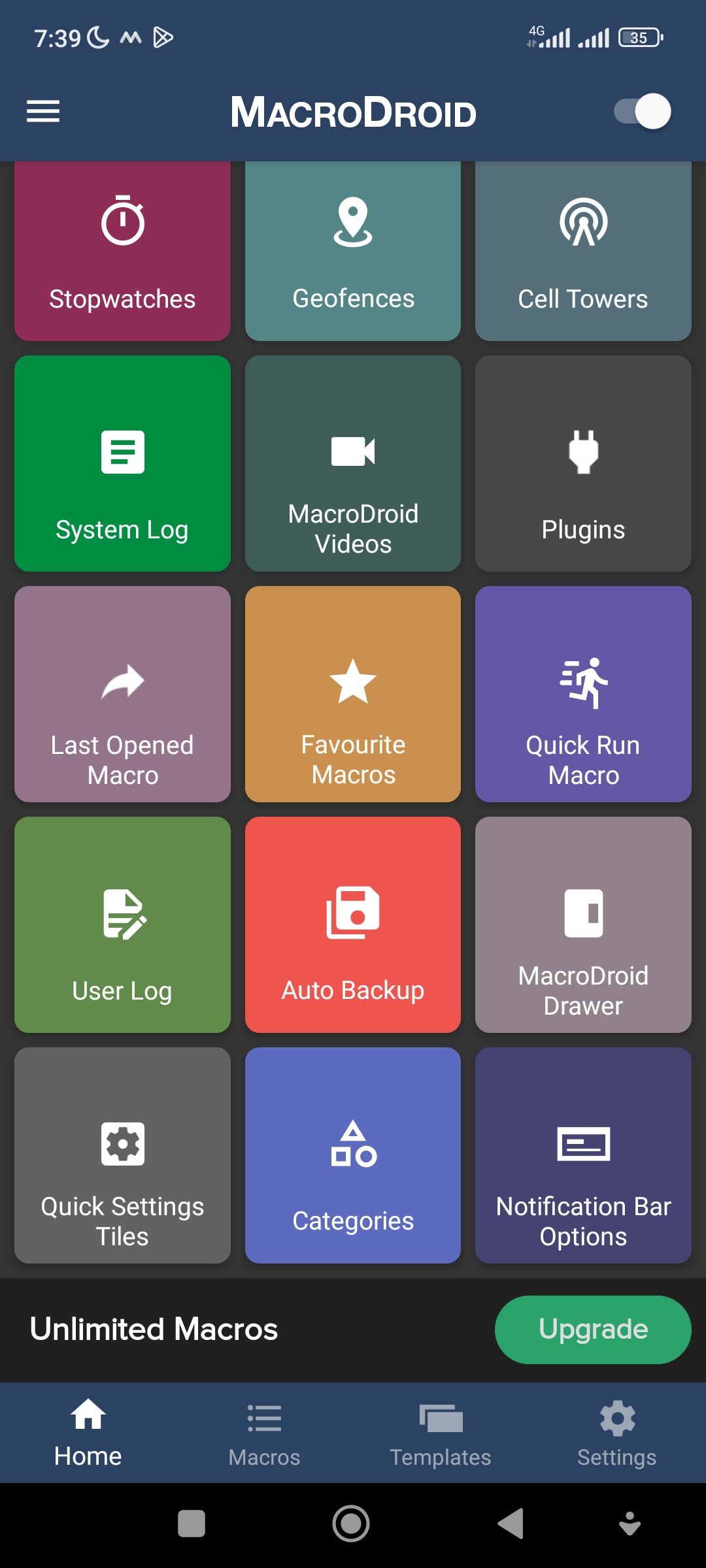
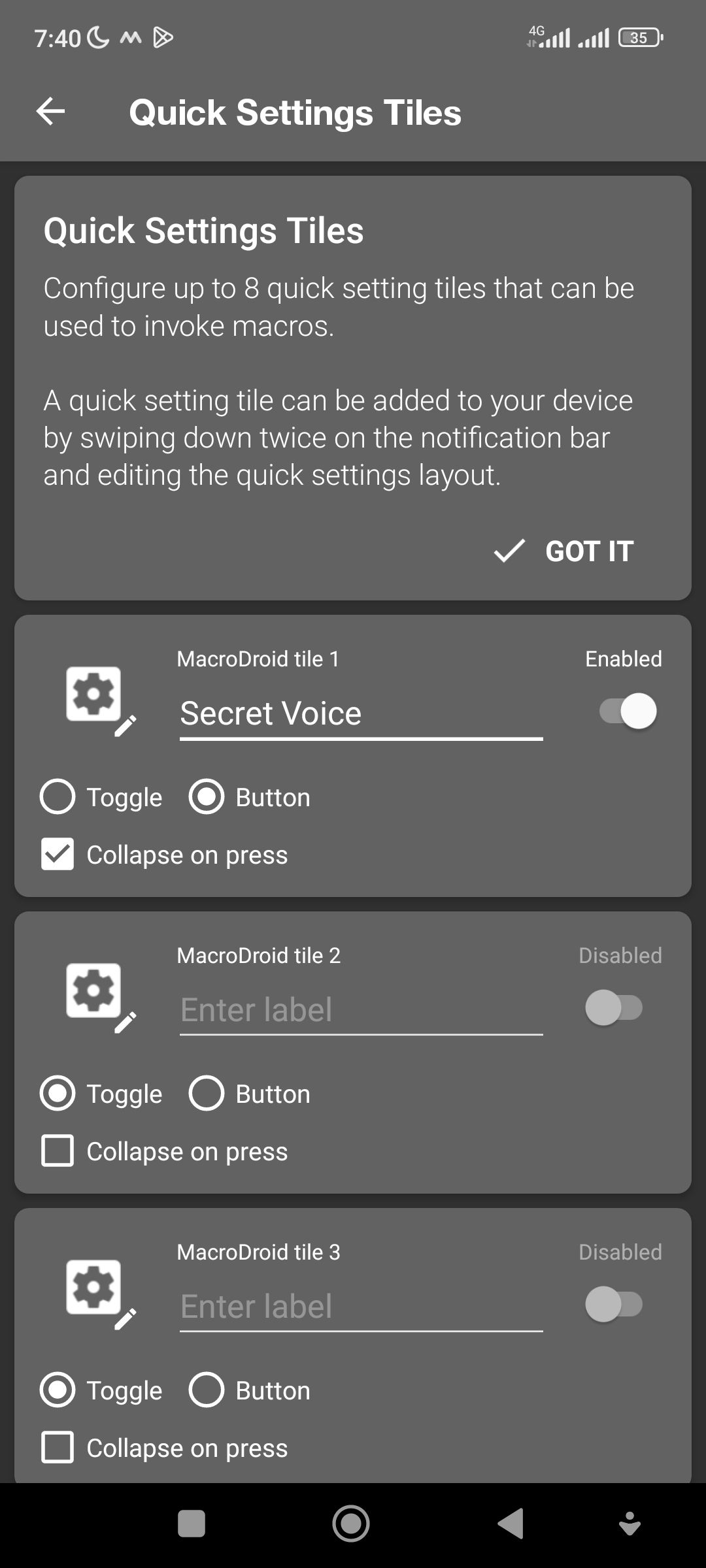
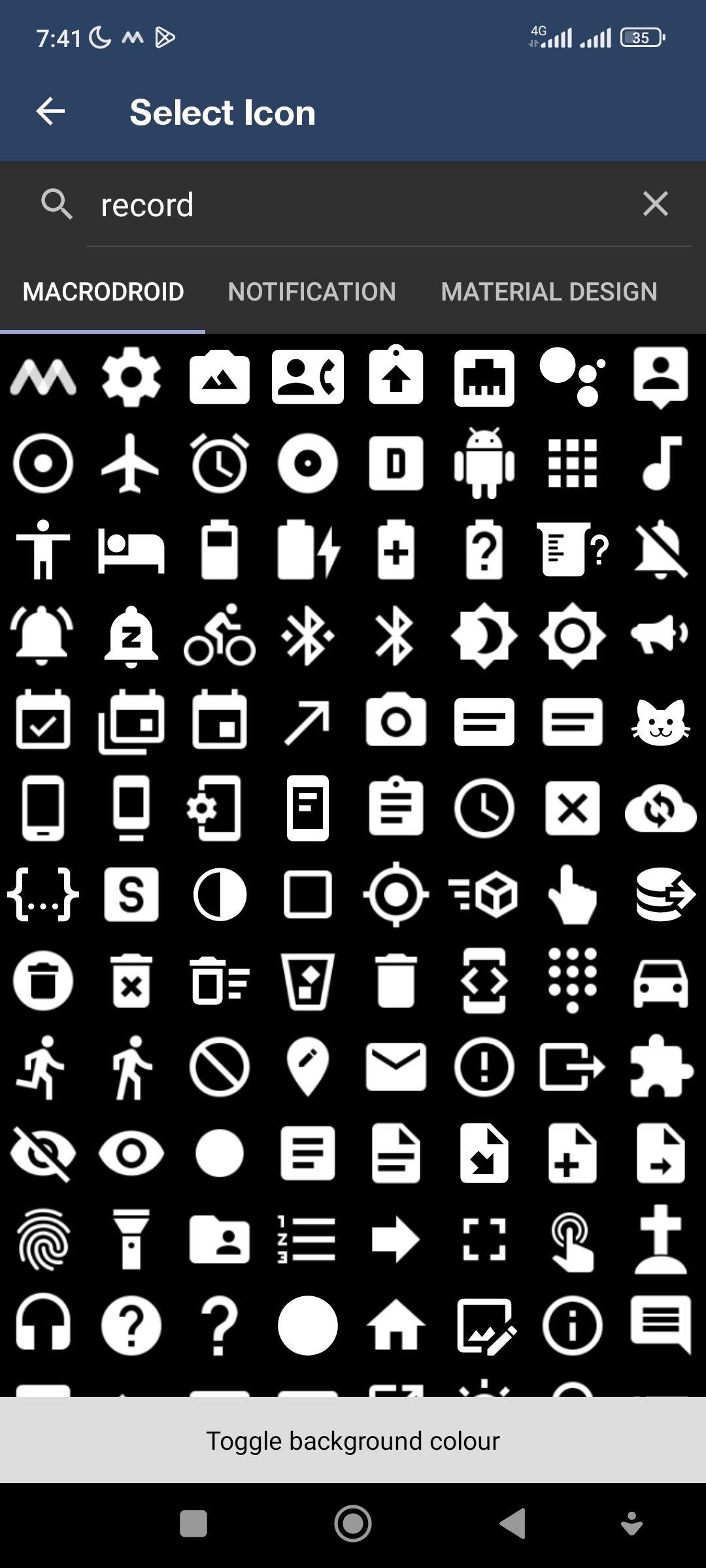
وقتی به این نقطه رسیدید، تقریباً کارتان تمام شده است.
از صفحه اصلی MacroDroid خود، روی Add Macro ضربه بزنید و نام ماکرو مورد نظر خود را در قسمت ورودی با برچسب Enter Macro Name وارد کنید. روی دکمه + در بالای پنل Triggers ضربه بزنید و سپس MacroDroid Specific را پیدا کرده و روی آن ضربه بزنید. روی کاشی تنظیمات سریع ضربه بزنید، Secret Voice (یا هر چیزی که قبلاً میانبر تنظیمات سریع خود را نامگذاری کردید) را انتخاب کنید و سپس روی OK > OK ضربه بزنید.
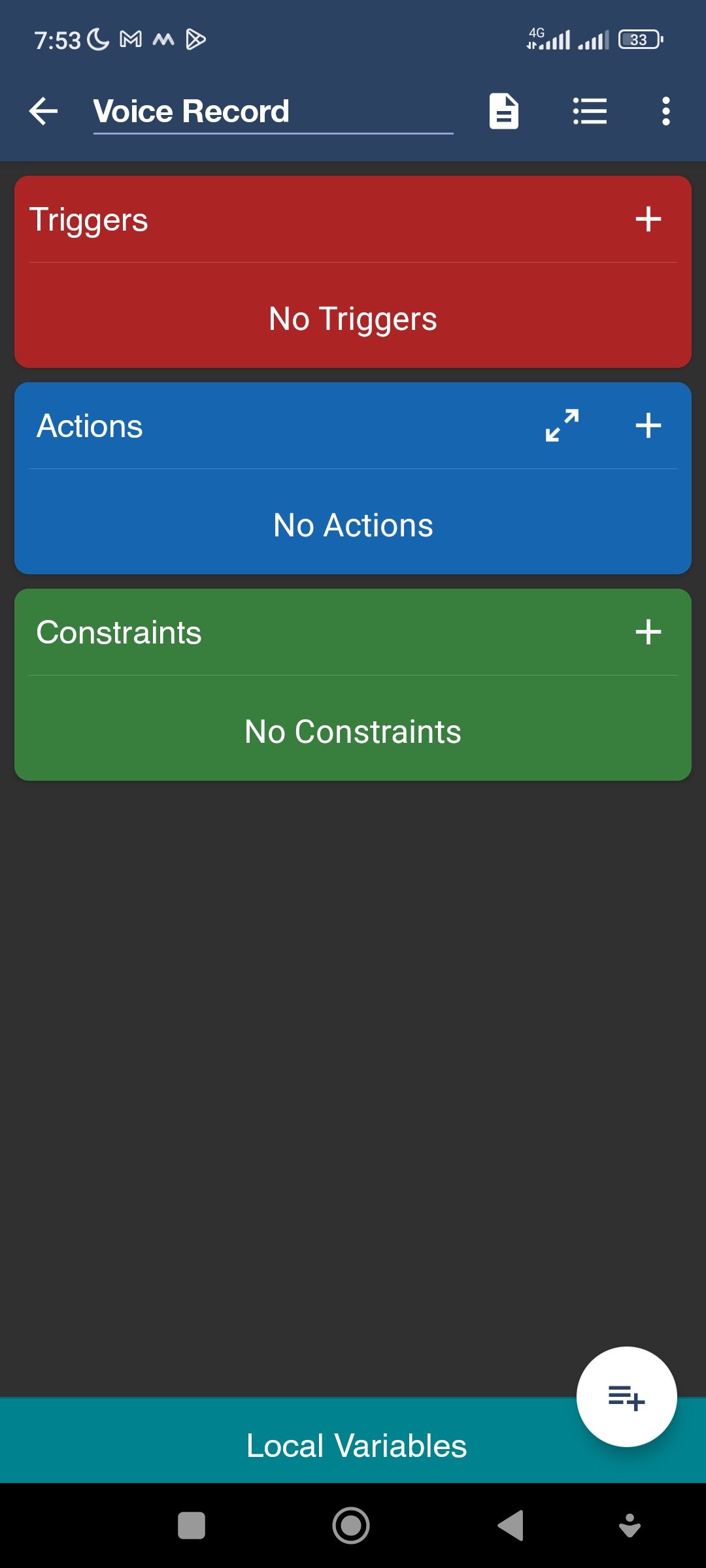
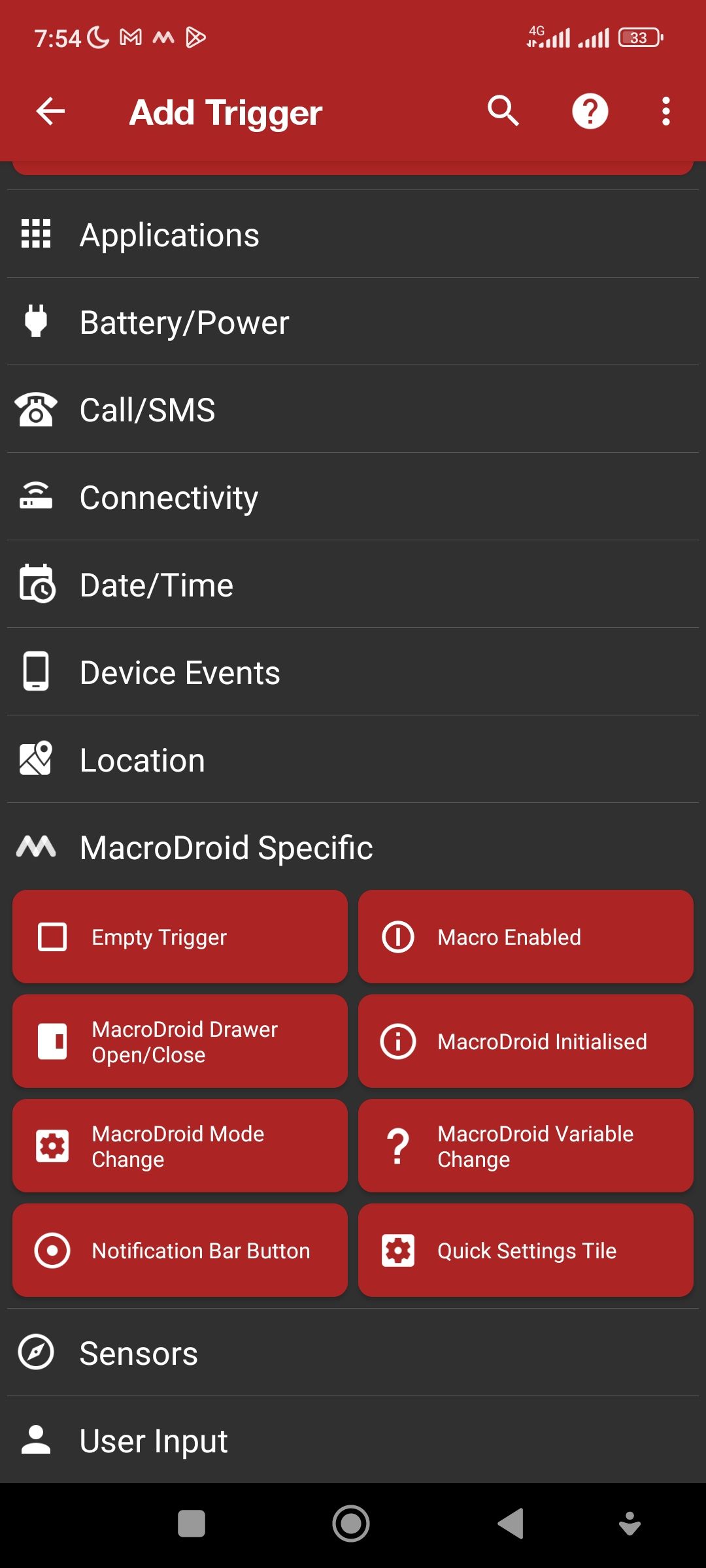
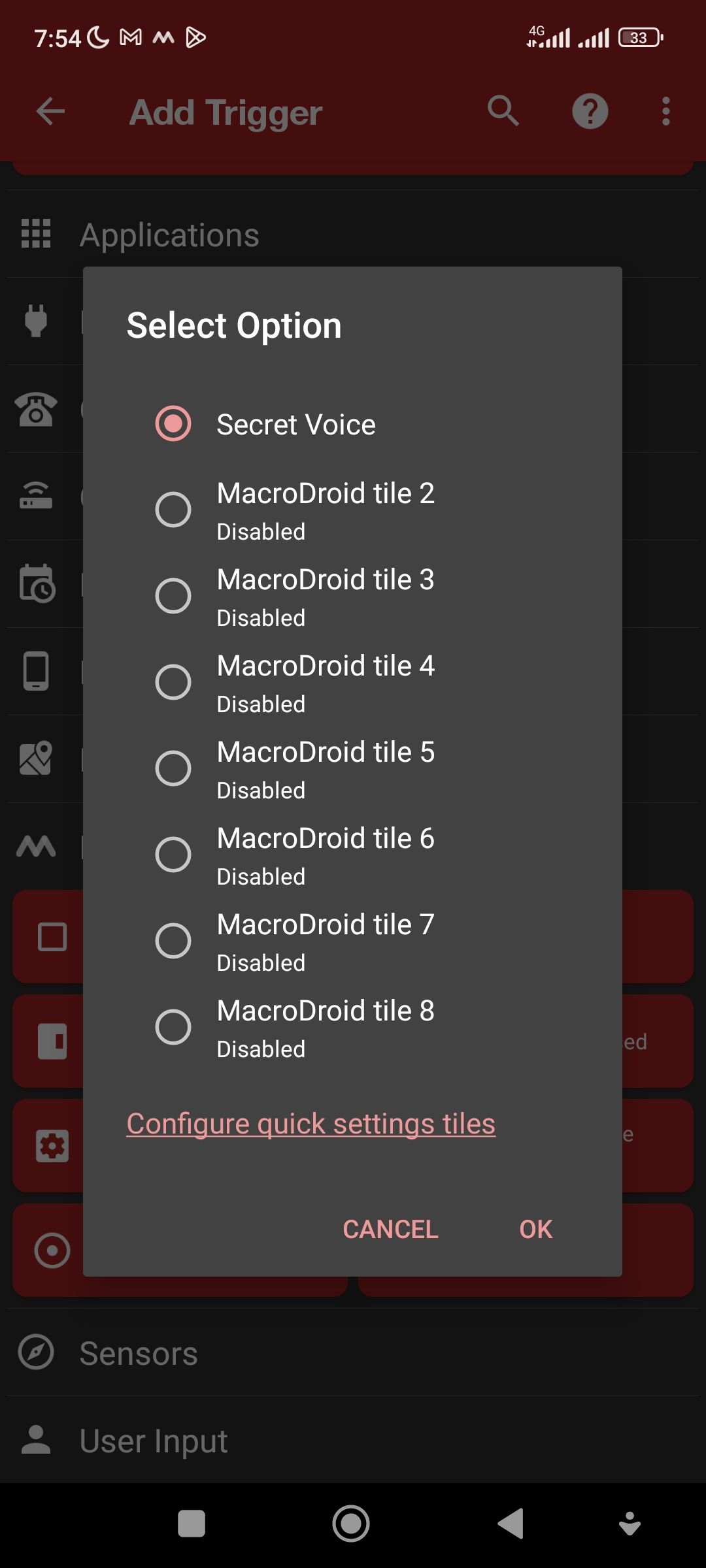
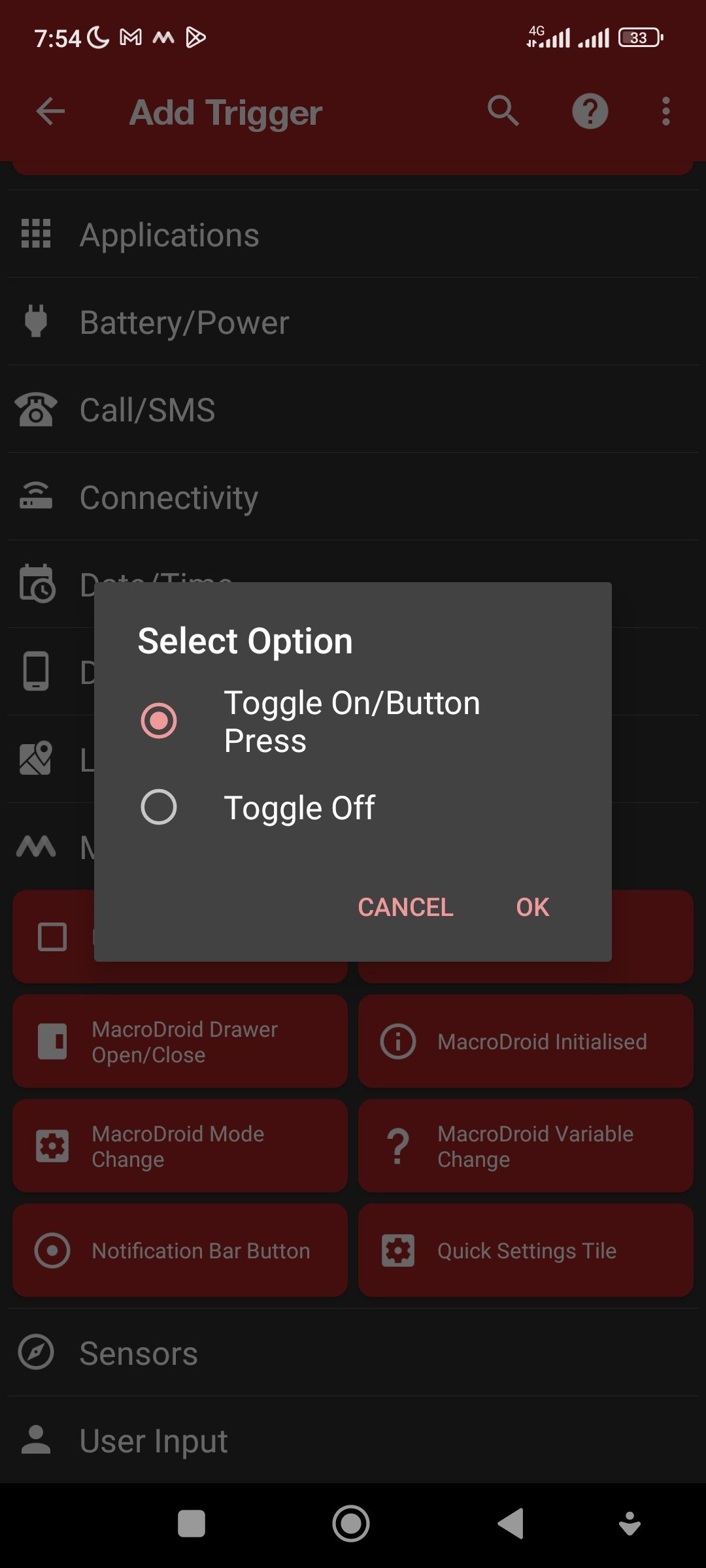
در مرحله بعد، روی نماد + در بالای پانل با عنوان Action ضربه بزنید، به MacroDroid Specific > Action Block > Secret Recorder (بلاک عملی که قبلا ایجاد کردیم) بروید و سپس روی OK ضربه بزنید.
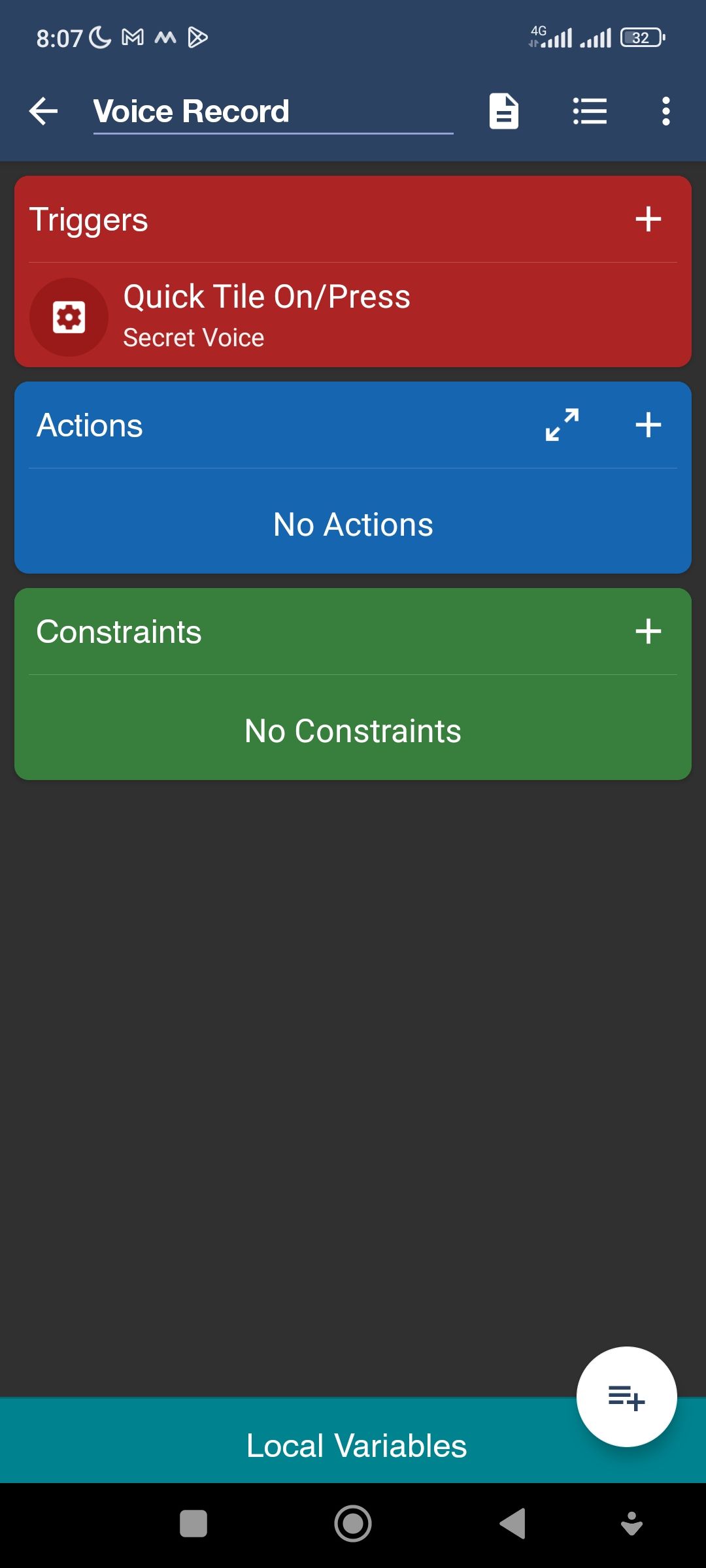
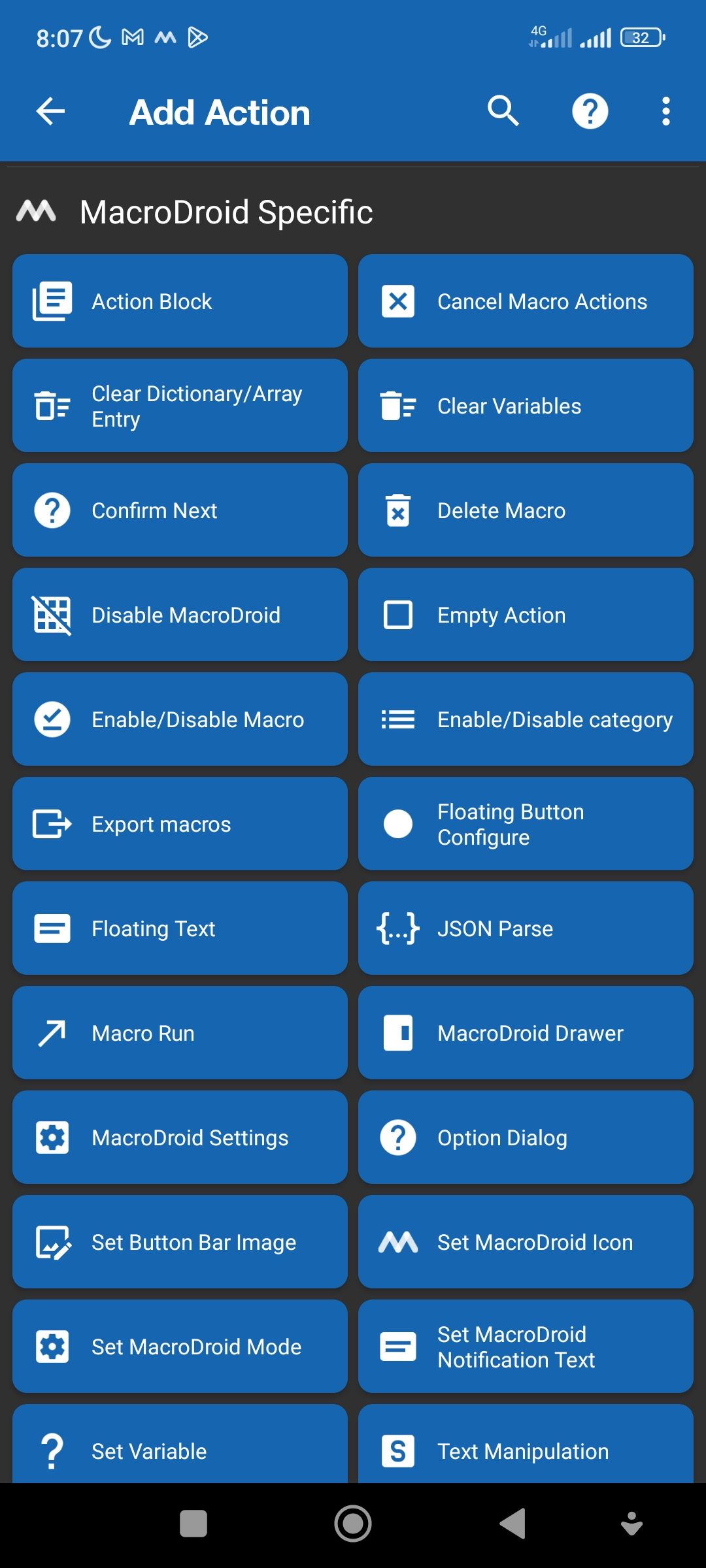
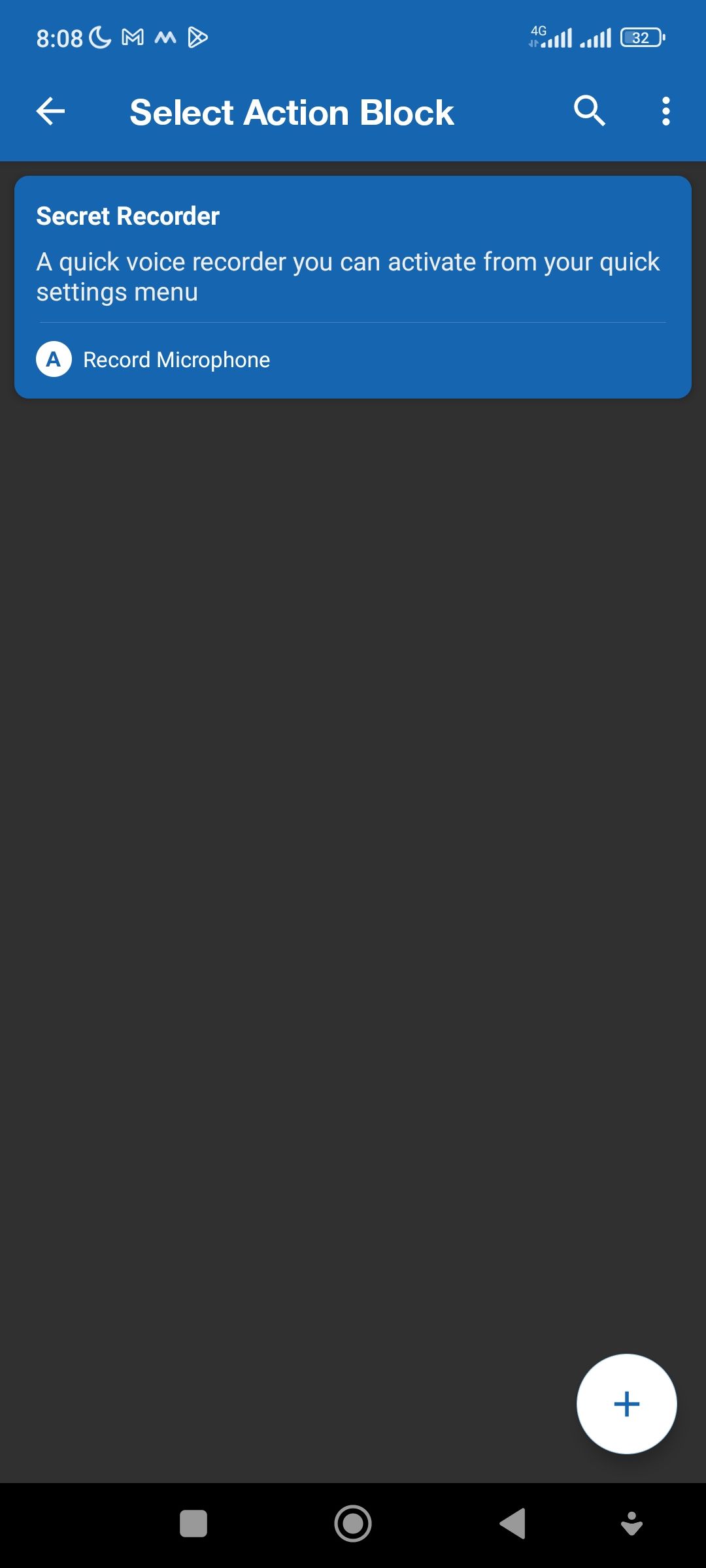
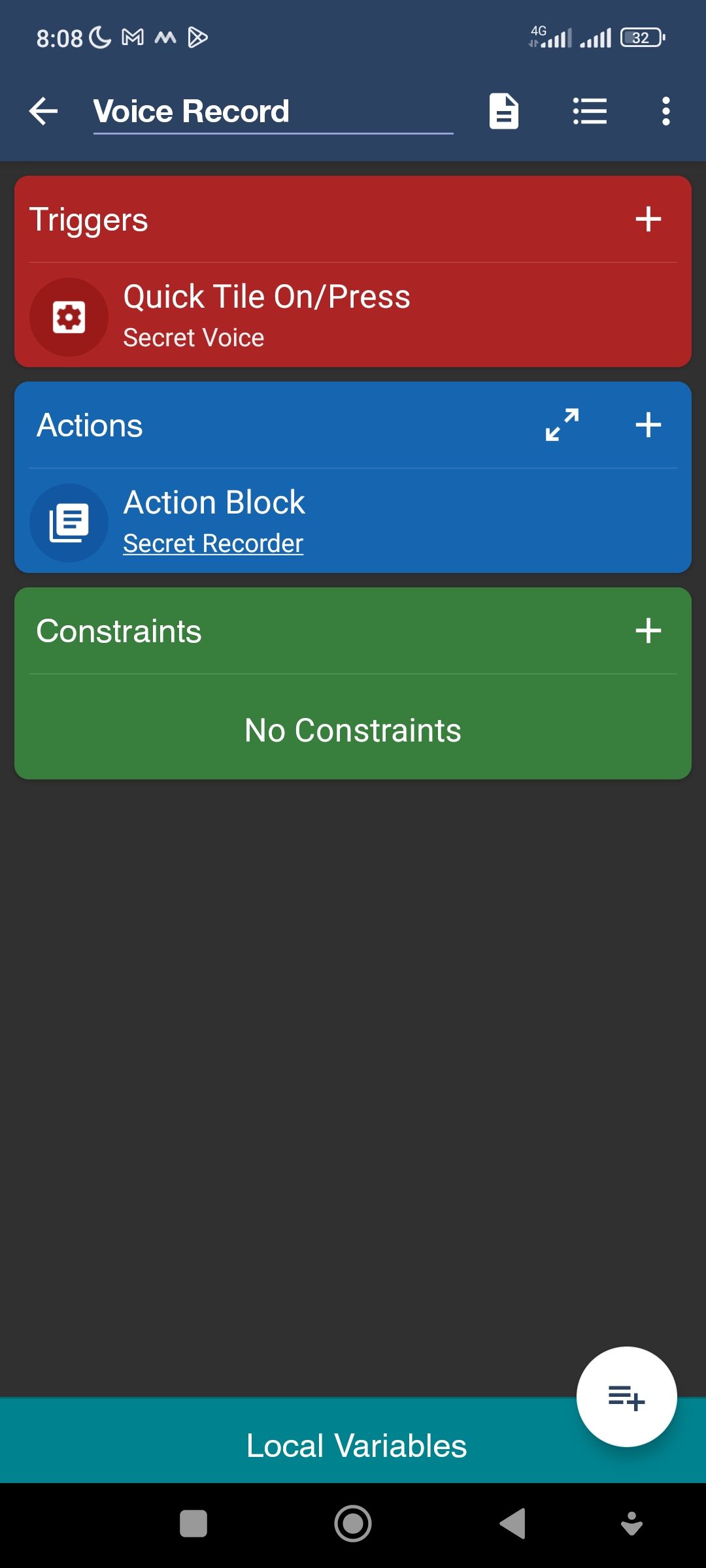
با انجام این کار، کاشی تنظیمات سریع شما برای استفاده آماده است. به سادگی از بالای صفحه به پایین بکشید تا منوی تنظیمات سریع ظاهر شود، روی نماد ویرایش ضربه بزنید و کاشی میانبر با برچسب MacroDroid tile 1 را به کاشی های تنظیمات سریع فعال خود اضافه کنید تا شروع به استفاده از آن کنید.
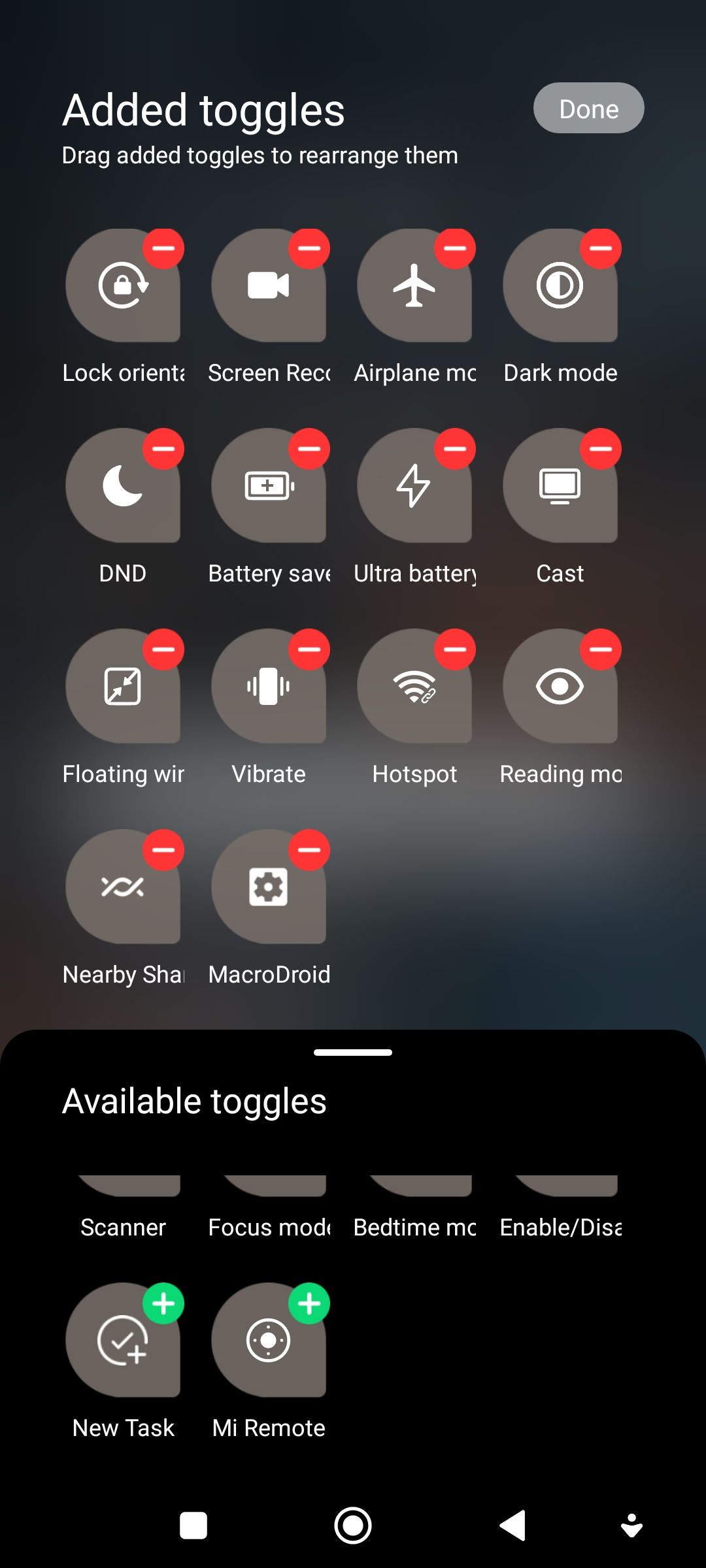
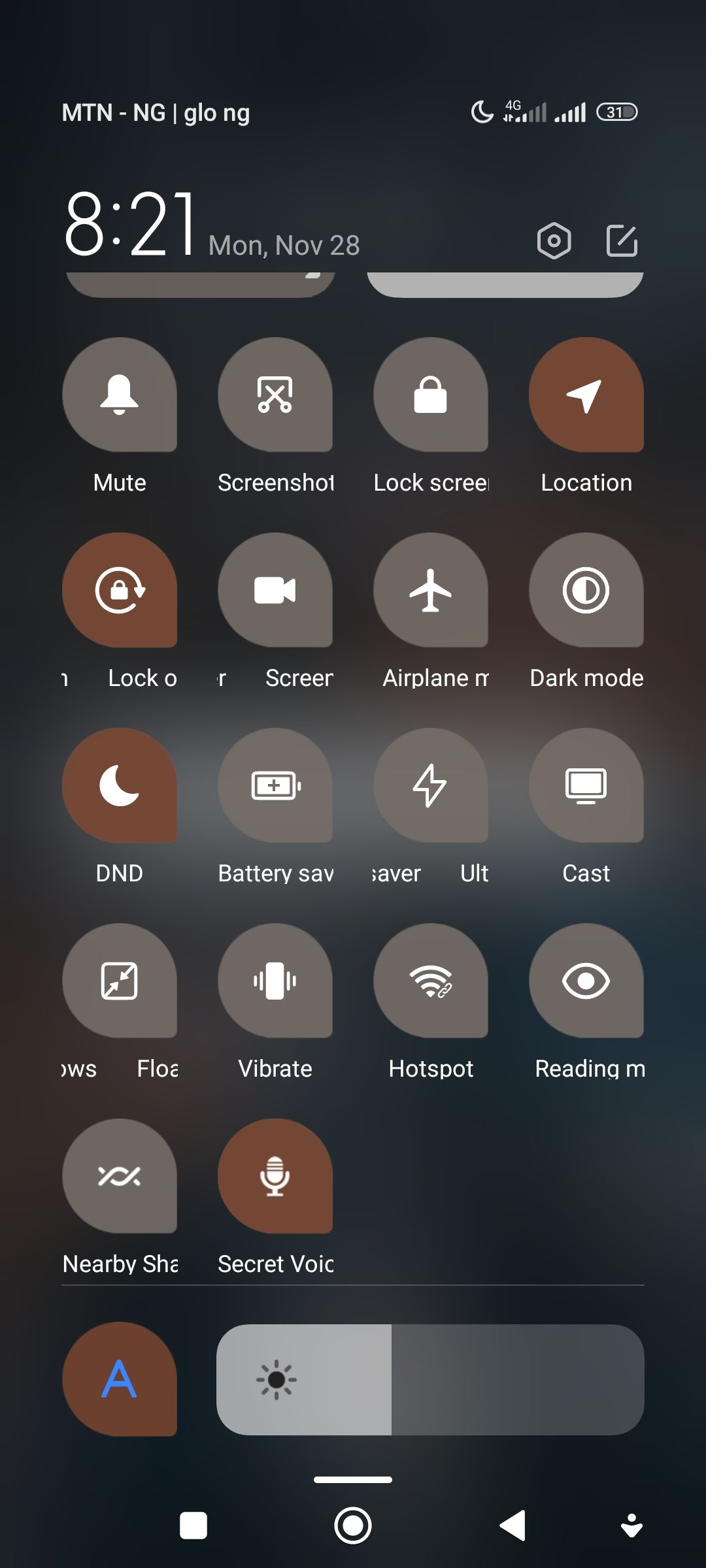
اگر از دستگاه سامسونگ استفاده میکنید و با افزودن کاشی MacroDroid 1 مشکل دارید، در اینجا نحوه افزودن کاشیها به منوی تنظیمات سریع سامسونگ آورده شده است.
چه چیز دیگری می توانید به منوی تنظیمات سریع اضافه کنید؟
ممکن است اضافه کردن یک ضبط کننده صدا به منوی تنظیمات سریع کار زیادی به نظر برسد، اما این تنها نمونه ای از کارهایی است که می توانید انجام دهید. لیست طولانی از وظایفی وجود دارد که می توانید به منو اضافه کنید و تنها با چند انگشت به آن دسترسی پیدا کنید.
اگر اندازه فونت خود را به طور مرتب تغییر می دهید، می توانید کاشی ایجاد کنید که با یک ضربه فونت شما را افزایش دهد. آیا URL خاصی را مرتباً باز می کنید؟ می توانید آن را به منوی تنظیمات سریع خود اضافه کنید و فوراً آن را با مرورگر دلخواه خود باز کنید. حتی می توانید دکمه ای اضافه کنید که هر بار که روی آن ضربه می زنید، یک توییت تصادفی را به حساب توییتر شما ارسال می کند. امکانات بی پایان هستند.
از سفارشی سازی اندروید بهره ببرید
یکی از دلایل محبوبیت فوقالعاده اندروید، فضای بزرگی است که برای سفارشیسازی ارائه میکند. اجازه ندهید هدر برود، از تمام روش هایی که می توانید گوشی خود را سفارشی کنید، نهایت استفاده را ببرید. بیشتر کاوش کنید و چیزهای جدید را امتحان کنید. MacroDroid و سایر برنامههای اتوماسیون و سفارشیسازی اندروید میتوانند به شما در رسیدن به این هدف کمک کنند.